文章詳情頁
Win10秋季創意者更新如何開啟系統休眠?
瀏覽:121日期:2022-09-29 11:56:27
Win10秋季創意者更新如何開啟系統休眠?大家都知道計算機有休眠功能,然而一些用戶升級到Win10秋季創意者更新后,發現關機選項中并沒有休眠選項,難道把休眠功能撤掉了?NO NO NO,只是我們需要自行開啟休眠功能,具體的操作方法請看下文。
一、問題說明
1、在默認情況下,Win10秋季創意者更新在關機選項中并沒有“休眠”一項。
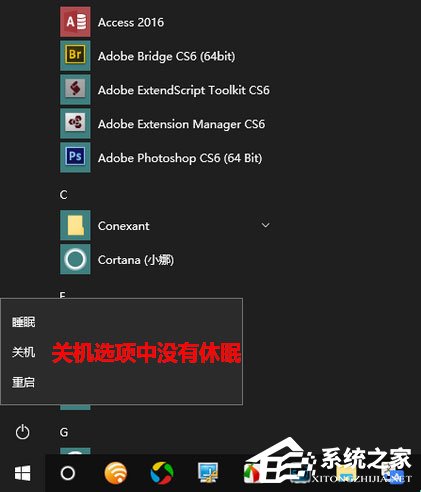
2、那么,Win10秋季創意者更新怎樣才能在關機菜單中開啟休眠選項呢?
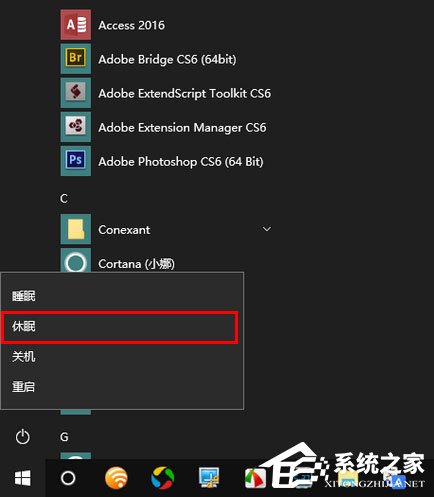
二、Win10秋季創意者更新開啟休眠的辦法:
1、首先,鼠標右擊屏幕左下角的 Windows 圖標,然后在彈出的菜單中點擊“運行”。
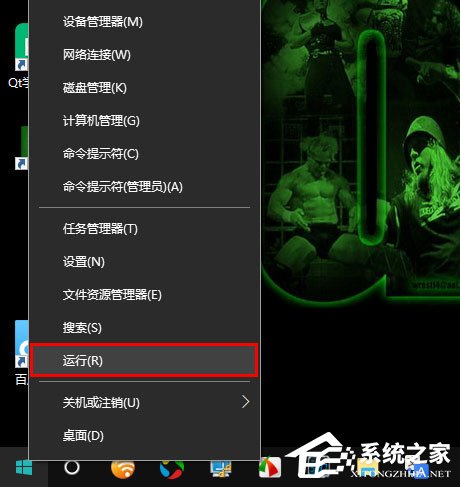
2、在運行窗口中輸入 control,再點擊“確定”。
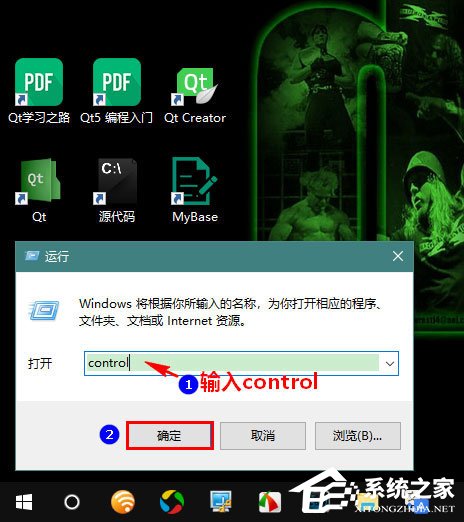
3、這時,將會打開控制面板。在控制面板中點擊進入“硬件和聲音”。
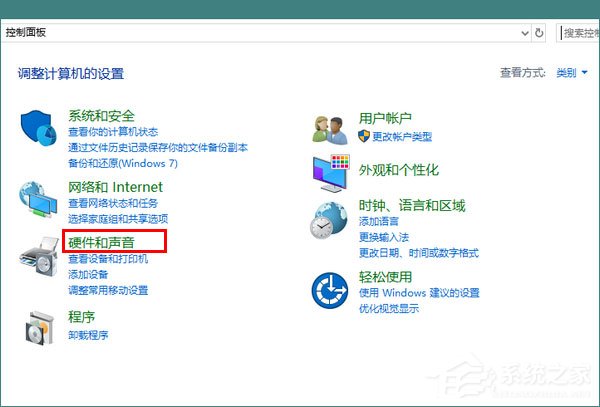
4、然后,點擊進入“更改電源按鈕的功能”。
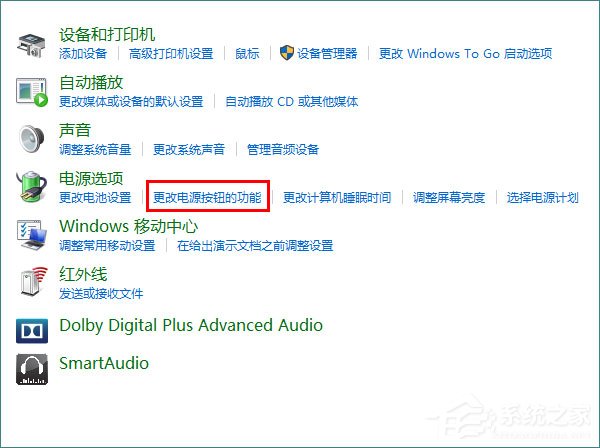
5、接著,點擊“更改當前不可用的設置”。
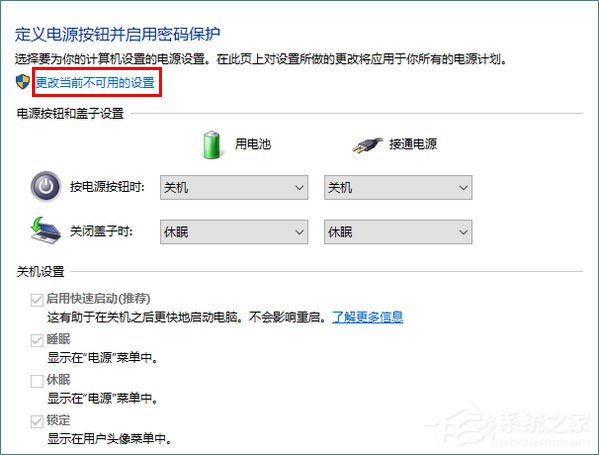
6、最后,勾選“休眠”,再點擊“確定”就大功告成了。

以上便是Win10秋季創意者更新開啟系統休眠功能的操作方法,如果你發現關機選項沒有休眠功能,可以按照小編的演示步驟進行開啟。
相關文章:
1. 收到Win11推送了嗎?微軟要對Win11首個正式版強制升級了!2. 請盡快升級: Ubuntu 18.04 LTS 和 Linux Mint 19.x 發行版將于 4 月停止支持3. 微軟規劃提升 Win10 / Win11圖形和音頻驅動質量4. Ubuntu 20.04.2 發布,包括中國版的優麒麟5. 統信UOS怎么增加刪除字體? UOS系統添加移除字體的技巧6. 統信UOS怎么新建賬戶? UOS添加多個用戶帳號的技巧7. mac文本怎么添加快捷短語? mac電腦添加快捷文本短語的技巧8. 蘋果macOS Ventura 13.3 首個 Public Beta 測試版本發布9. Win11 USB接口不能用怎么辦? Win11電腦USB接口沒反應的解決辦法10. 關于linux(ubuntu 18.04) 中idea操作數據庫失敗的問題
排行榜

 網公網安備
網公網安備